3ds Max 界面由控件、状态信息和视口组成,从中可以使用和查看场景。
使用 3ds Max 的最重要方面之一就是它的多功能性。许多程序功能可以通过多个界面元素来使用。例如,您可以从主工具栏和“图形编辑器”菜单中打开“轨迹视图”来控制动画,但要在“轨迹视图”中获得某个特定对象的轨迹,最容易的方法是右键单击该对象,然后从四元菜单中选择“选定轨迹视图”。
提示: 在视口的空白区域中键入 X 以打开“搜索”对话框,该对话框允许您输入工具或操作的名称,以便快速查找功能。
您可以使用下列多种方法自定义用户界面:添加键盘快捷键、移动工具栏和命令面板、创建新工具栏和按钮,甚至将脚本录制到工具栏按钮中。
用户界面可识别高 DPI,并确保您获得显示硬件的最佳体验。
注: 在 3ds Max 帮助中找到的用户界面的某些图像(图标、工具栏等)可能是软件的早期版本。
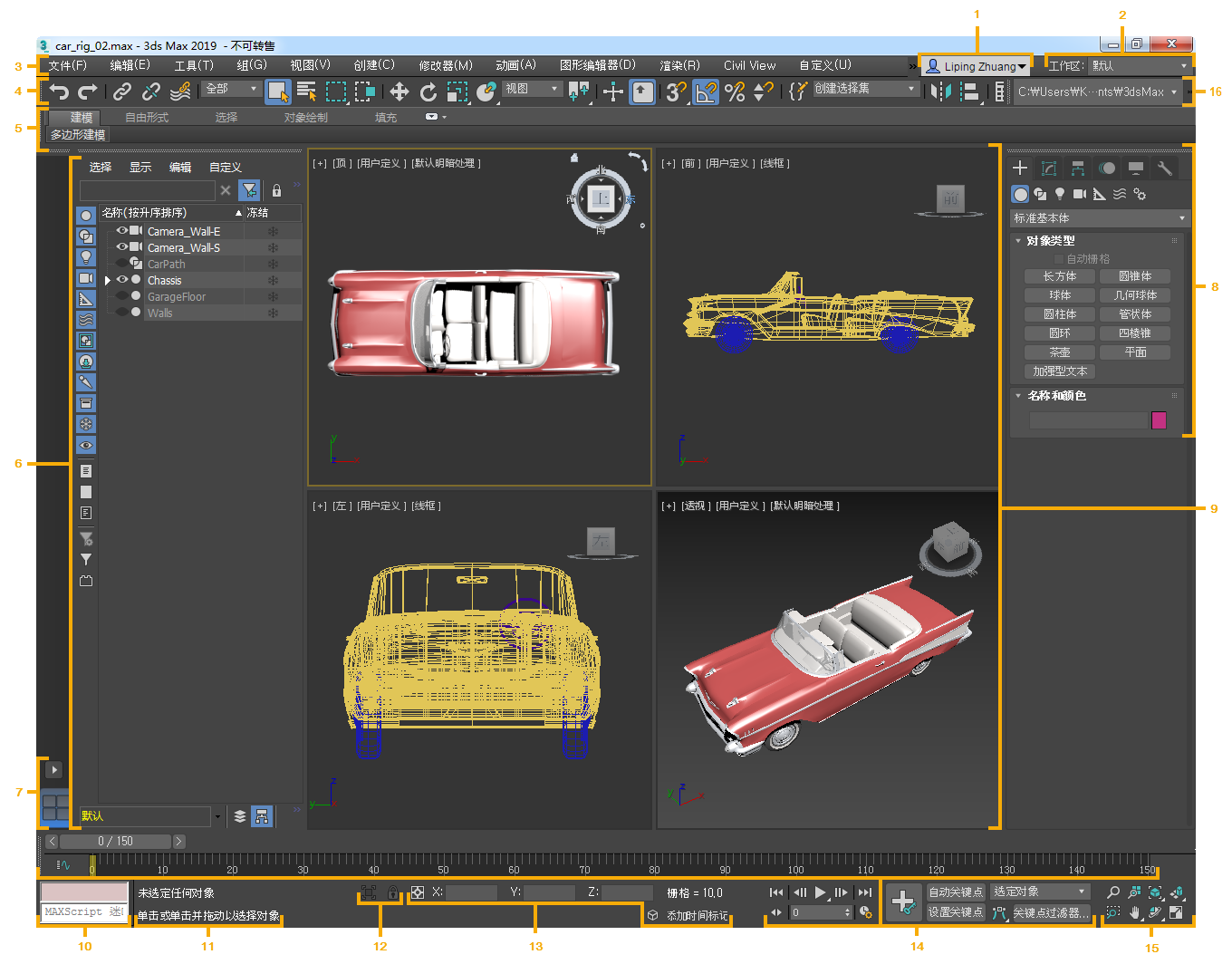

 登录到 Autodesk Account 来管理许可或订购 Autodesk 产品。试用版还显示剩余的天数。
登录到 Autodesk Account 来管理许可或订购 Autodesk 产品。试用版还显示剩余的天数。